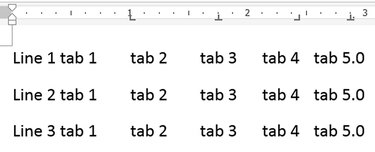
-
В Microsoft Word 2013 и 2010 есть три основных типа позиций табуляции, используемых для позиционирования текста: Левая табуляция выравнивает текст по левому краю. расположение остановки, вкладки по центру центрируют текст вокруг позиции табуляции, а вкладки по правому краю выравнивают текст по правому краю, так что он заканчивается в точке остановки. должность. Чтобы добавить позицию табуляции, выберите тип в селекторе табуляции и щелкните линейку. Для более точного управления или добавления точек или тире на вкладку настройте параметры в окне вкладок.
Шаг 1
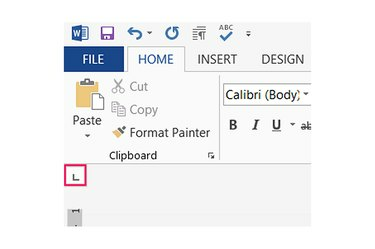
-
Нажмите переключатель вкладок, расположенный между меню «Файл» и левой линейкой, для переключения типов позиций табуляции. Левые позиции табуляции выглядят как "L", центральные позиции выглядят как перевернутая "T", а правые позиции выглядят как обратная "L."
Видео дня
Шаг 2
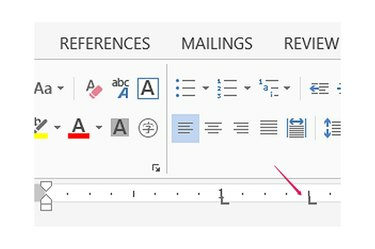
-
Щелкните в любом месте горизонтальной линейки вверху страницы, чтобы разместить выбранную позицию табуляции. По умолчанию табуляция применяется ко всем новым строкам текста, добавляемым после размещения табуляции. Чтобы добавить табуляции к существующему тексту, выделите текст перед тем, как щелкнуть линейку. Щелкните в другом месте линейки, чтобы добавить дополнительные остановки.
Шаг 3
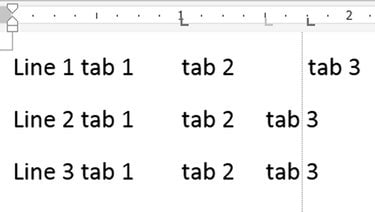
-
Перетащите существующую позицию табуляции вдоль линейки, чтобы переместить ее. При перетаскивании Word отображает вертикальную линию, чтобы помочь вам выровнять вкладку с другим текстом на странице. Чтобы удалить позицию табуляции, перетащите ее вертикально с линейки.
Шаг 4
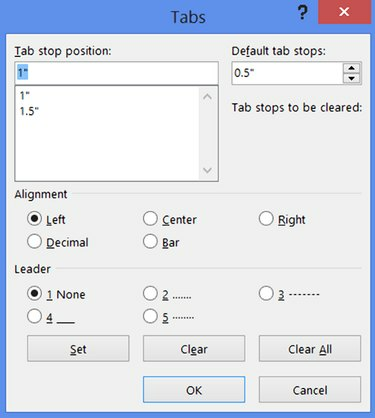
-
Дважды щелкните позицию табуляции на линейке, чтобы открыть окно «Табуляторы» и установить позиции табуляции, введя точное положение в дюймах. Введите положение остановки в текстовом поле, выберите выравнивание и нажмите «Установить».
Шаг 5
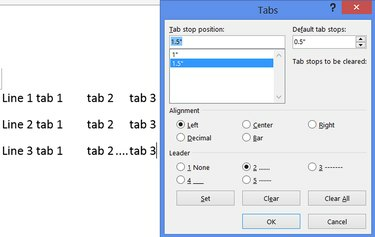
-
Выберите позицию табуляции в списке, выберите стиль в разделе «Выноска» и нажмите «Установить», чтобы добавить точки или тире в пустое пространство, оставленное табуляцией. Нажмите «ОК», чтобы закрыть окно вкладок и применить все изменения.
Подсказка
Если вы не видите селектор вкладок, нажмите «Просмотр» и установите флажок «Линейка».
В дополнение к трем обычным типам позиций табуляции в селекторе вкладок Word имеет десятичную позицию, которая выглядит как перевернутая буква T с точкой. Эта остановка выравнивает числа по десятичной запятой. Другие элементы в селекторе вкладок не влияют на вкладки: один рисует вертикальную полосу, а два других регулируют отступы абзацев.
Измените настройку «Табуляторы по умолчанию» в окне «Вкладки», чтобы повлиять на то, как далеко клавиша Tab перемещает курсор, если на нее не влияют определенные позиции табуляции. Этот параметр применяется ко всему документу.
Нажмите «Очистить все» в окне вкладок, чтобы стереть все позиции табуляции, или выберите отдельную позицию табуляции и нажмите «Очистить», чтобы удалить ее.
Предупреждение
Изменение позиций табуляции в существующем документе может привести к нарушению макетов страниц или смещению разрывов строк. Для достижения наилучших результатов установите вкладки перед вводом.


